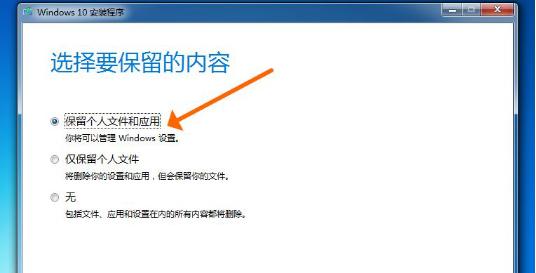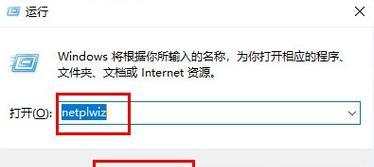在日常办公中,我们经常需要对电脑进行一些设置,例如更改屏幕分辨率、调整系统声音等等。但有时候我们可能会遇到打开设置界面不方便的问题,这时候掌握一些Win7打开设置命令就可以提高办公效率了。本文将分享一些Win7打开设置命令,帮助读者们更快速地完成系统设置。
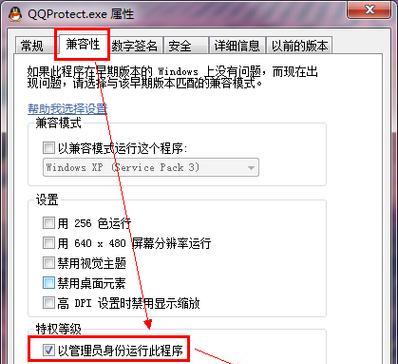
一:Win7打开控制面板
通过控制面板可以进行许多系统设置,例如更改鼠标键位、安装卸载程序等等。我们可以使用以下命令在Win7中打开控制面板:
控制面板命令:control
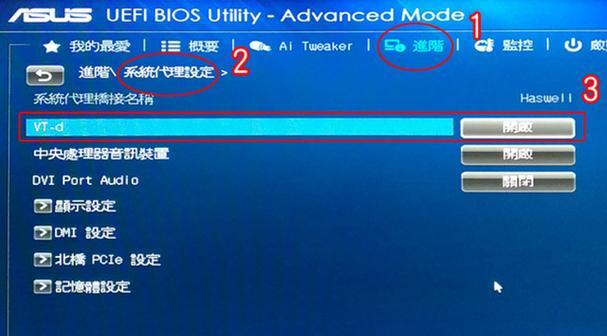
打开“运行”窗口后,输入control,即可快速打开控制面板。
二:Win7打开网络和共享中心
网络和共享中心是一个用于管理网络连接的界面。我们可以使用以下命令在Win7中打开网络和共享中心:
网络和共享中心命令:ncpa.cpl
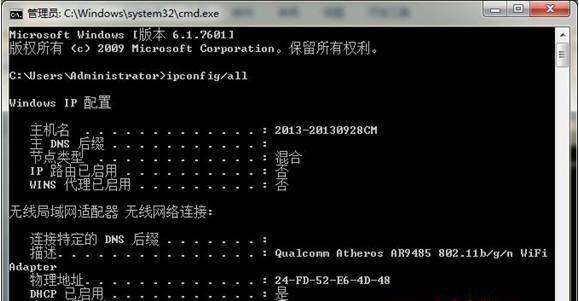
打开“运行”窗口后,输入ncpa.cpl,即可快速打开网络和共享中心。
三:Win7打开设备管理器
设备管理器可以用于查看和管理设备驱动程序,例如更新驱动程序、禁用设备等。我们可以使用以下命令在Win7中打开设备管理器:
设备管理器命令:devmgmt.msc
打开“运行”窗口后,输入devmgmt.msc,即可快速打开设备管理器。
四:Win7打开磁盘管理
磁盘管理可以用于管理硬盘分区、创建新的分区等操作。我们可以使用以下命令在Win7中打开磁盘管理:
磁盘管理命令:diskmgmt.msc
打开“运行”窗口后,输入diskmgmt.msc,即可快速打开磁盘管理。
五:Win7打开计算机管理
计算机管理可以用于管理计算机的本地用户和组、磁盘分区、设备管理等操作。我们可以使用以下命令在Win7中打开计算机管理:
计算机管理命令:compmgmt.msc
打开“运行”窗口后,输入compmgmt.msc,即可快速打开计算机管理。
六:Win7打开事件查看器
事件查看器可以查看系统、安全和应用程序事件日志,并提供了一些重要事件的详细信息。我们可以使用以下命令在Win7中打开事件查看器:
事件查看器命令:eventvwr.msc
打开“运行”窗口后,输入eventvwr.msc,即可快速打开事件查看器。
七:Win7打开本地安全策略
本地安全策略可以用于设置和管理用户帐户、密码策略、安全选项等。我们可以使用以下命令在Win7中打开本地安全策略:
本地安全策略命令:secpol.msc
打开“运行”窗口后,输入secpol.msc,即可快速打开本地安全策略。
八:Win7打开注册表编辑器
注册表编辑器可以用于查看和修改Windows注册表,包括软件设置、硬件驱动程序设置等。我们可以使用以下命令在Win7中打开注册表编辑器:
注册表编辑器命令:regedit
打开“运行”窗口后,输入regedit,即可快速打开注册表编辑器。
九:Win7打开远程桌面连接
远程桌面连接可以用于远程访问其他计算机的桌面。我们可以使用以下命令在Win7中打开远程桌面连接:
远程桌面连接命令:mstsc
打开“运行”窗口后,输入mstsc,即可快速打开远程桌面连接。
十:Win7打开任务计划程序
任务计划程序可以用于在特定时间或事件发生时自动执行特定任务。我们可以使用以下命令在Win7中打开任务计划程序:
任务计划程序命令:taskschd.msc
打开“运行”窗口后,输入taskschd.msc,即可快速打开任务计划程序。
十一:Win7打开性能监视器
性能监视器可以用于实时监视计算机的性能和资源使用情况,例如CPU占用率、内存占用率等。我们可以使用以下命令在Win7中打开性能监视器:
性能监视器命令:perfmon.msc
打开“运行”窗口后,输入perfmon.msc,即可快速打开性能监视器。
十二:Win7打开系统配置
系统配置可以用于管理启动项、服务等系统配置信息。我们可以使用以下命令在Win7中打开系统配置:
系统配置命令:msconfig
打开“运行”窗口后,输入msconfig,即可快速打开系统配置。
十三:Win7打开资源监视器
资源监视器可以用于查看计算机的资源使用情况、进程信息等。我们可以使用以下命令在Win7中打开资源监视器:
资源监视器命令:resmon
打开“运行”窗口后,输入resmon,即可快速打开资源监视器。
十四:Win7打开程序和功能
程序和功能可以用于管理计算机上的已安装程序。我们可以使用以下命令在Win7中打开程序和功能:
程序和功能命令:appwiz.cpl
打开“运行”窗口后,输入appwiz.cpl,即可快速打开程序和功能。
十五:
通过掌握以上Win7打开设置命令,我们可以更方便快捷地进行系统设置,提高办公效率。同时,如果我们在使用时遇到了问题,也可以借助这些命令更快速地找到相应的设置界面。希望本文能够对读者们有所帮助。